一键重装系统windows8图文教程
- 时间:2016年08月13日 12:02:14 来源:魔法猪系统重装大师官网 人气:19673
有不少的网友说如何一键重装系统windows8,可是还是有不少的网友下载了不会安装,其实windows8系统重装有多种方法可以进行一键重装win8系统,那么我们该如何下载到微软纯净版安装版系统呢?别急,下面就让我们一起来看看一键重装系统windows8的教程吧!
1.先下载魔法猪系统重装大师www.mofazhu.com,魔法猪系统重装大师不仅可以进行win8系统重装,还支持xp系统重装,win7系统重装,win10系统重装。不多说,下面魔法猪小编为您带来win8.1系统重装教程。注意:电脑预装的win8系统只能安装win8
魔法猪系统重装大师会根据您的电脑配置智能云匹配电脑最适合的系统,现在我们说的是win8系统重装,所以我们就选择win8系统,点击“选择其他系统”,确定好系统后点击“立即重装”
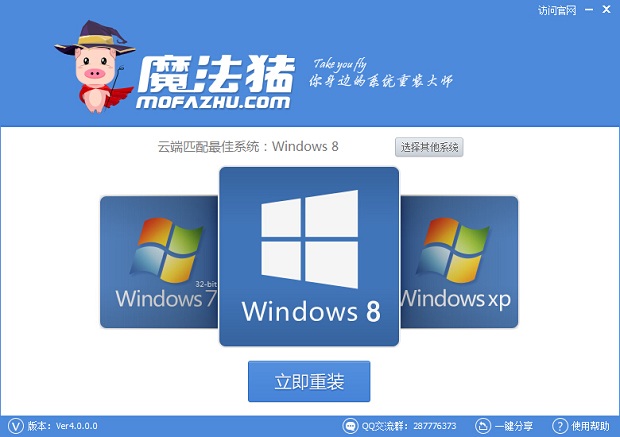
一键重装系统windows8图文教程图1
2.进入魔法猪系统重装大师备份功能,会提醒您对电脑内的重要资料进行备份,勾选需要备份的文件,点击“立即备份”即可。不需要备份就点击“取消”

一键重装系统windows8图文教程图2
3.电脑内的重要文件备份完成后,魔法猪会自动下载windows8.1系统,根据网速快慢,win8.1系统的下载时间大致在2个小时左右,请耐心等待。

一键重装系统windows8图文教程图3
4.等待win8系统下载完成后,win8系统一键安装的准备工作就全部就绪了。点击立即重启就可以一键安装win8.1系统了。

一键重装系统windows8图文教程图4
关于一键重装系统windows8的方法就是以上的这种了,只要通过上面的步骤就可以安装好,只要简单的几步就能完全做到一键重装系统windows8,如果有亲想安装新软件的就赶紧学习起来吧!当然最后感谢大家一如既往对我们的支持哦。如果想了解更多的咨询敬请关注我们魔法猪哦。









